最新下载
热门教程
- 1
- 2
- 3
- 4
- 5
- 6
- 7
- 8
- 9
- 10
局域网设置电脑可以远程控制我的电脑的教程
时间:2014-01-24 编辑:简简单单 来源:一聚教程网
具体方法
1.我们先把自己电脑的防火墙关了,还有就是像360管家,QQ电脑管家之类的都关闭吧。

2.然后我们在桌右击“我的电脑”图标在弹出的页面中点击“属性”如下图所示:

3.然后属性面板中我们点击“远程”选项卡,在此面板中我们会看到有一个“允许用户远程连接到此计算机”把它前面的选框勾上,然后再点击下图红框处的“选择远程用户...”按钮:
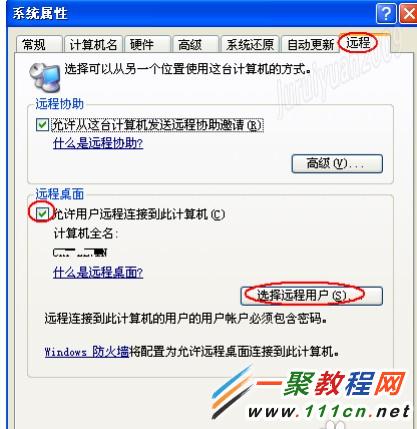
4.在这里就弹出了“远程桌面用户” 在这里点击“添加”按钮(我们先选择可以远程登录到本机的用户了,用户也你电脑中的一些用户哦):

5.添加完成后一路单击“确定”按钮即可。windows8 Serve R2的远程权限设置和XP类似,此略。
6.好了现在我们可以通过其它电脑中“开始菜单”-》“程序”-》“附件”-》“远程桌面连接”,在弹出界面输入你电脑的IP地址及用户名密码即可登入你的电脑进行相关操作了。
一聚教程小编提醒你,如果你电脑的程序中找不到远程桌面连接我们可以在“开始菜单”-》“运行”在弹出界面输入“mstsc”之后再按6步进入即可了。
-
上一个: Word文档中图片怎么压缩大小?
-
下一个: EXCEL中查找所有公式单元格的方法
相关文章
- 电脑风扇正反面介绍 10-11
- 计算机内网和外网ip查询方法介绍 10-11
- windows清理系统垃圾bat脚本及使用介绍 09-22
- DOS编写脚本常用命令一览 09-22
- 《DNF》小青龙宠物获得方法 09-19
- 《漂泊牧歌》探索区域怎么选择 09-19















